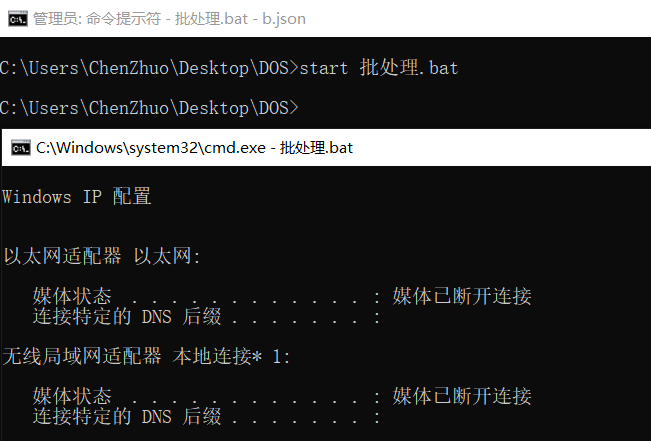批处理
更新: 2025/2/24 字数: 0 字 时长: 0 分钟
认识批处理
批处理简介
批处理(Batch),也称为批处理脚本,批处理就是对某对象进行批量的处理,通常被认为是一种简化的脚本语言,它应用于DOS和Windows系统中。
目前比较常见的批处理包含两类:**PS批处理和DOS批处理。**PS批处理是基于微软强大的PowerShell的,用来批量处理一些任务的脚本;而DOS批处理则是基于DOS命令的,用来自动地批量地执行DOS命令以实现特定操作的脚本。
批处理程序
批处理使用的是Windows操作系统自带的原生Batch file programming脚本开发语言,由于在系统中已经集成了开发和执行环境,因此可以直接在系统中开发和执行批处理脚本。另外,命令行中是不区分大小写的。
批处理程序由DOS或者Windows系统内嵌的命令解释器(通常是COMMAND. COM或者CMD.EXE)解释运行。一般情况下,每条命令占据一行;当然也可以将多条命令用特定符号(如:&;、&&;、|、||等)分隔后写入同一行中;还有的情况就是像if、for等较高级的命令则要占据几行、几十甚至几百行的空间。系统在解释运行批处理程序时,首先扫描整个批处理程序,然后从第一行代码开始向下逐句执行所有的命令,直至程序结尾或遇见exit命令或出错意外退出。
命令基本格式:命令 子命令 参数 操作 [选项]
命令帮助信息:命令 /? 命令帮助信息查看,命令 /help 获取命令的详细帮助信息。
命令注释信息:rem 注释的内容
批处理文件
批处理文件具有 .bat 或者 .cmd 的扩展名,是由一条条的DOS命令组成的普通文本文件,可以用记事本直接编辑或用DOS命令创建,也可以用DOS下的文本编辑器Edit.exe来编辑。
编写好的批处理文件,在“命令提示”下键入批该处理文件的名称,或者双击该批处理文件,系统就会调用Cmd.exe运行该批处理文件。
批处理作用
批处理使用一系列内置命令和外置命令进行自动化操作,例如:匹配规则删除文件、新建日志、批量创建计算机病毒。
批处理不仅仅能使用命令行软件,而且任何当前系统下可运行的程序都可以放在批处理文件中运行。
简单批处理
使用记事本
使用记事本也是可以编写批处理脚本程序的。
右键点击“开始”选择“运行”或者按键“WIN+R”输入 notepad 即可打开新的空白记事本。
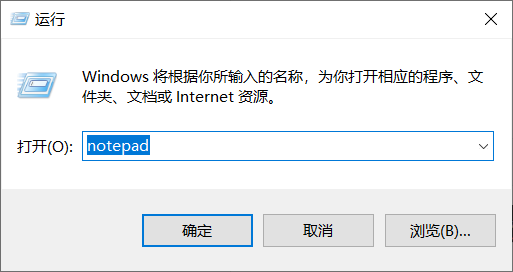
编写好批处理程序以后,选择好路径直接另存为bat文件即可。

简单批处理
echo:输出后面的字符串。
pause:暂停(保留窗口,防止太快关闭看不清结果)。
pause>nul :取消“按任意键继续...”的提示。
exit:退出程序。
echo "hello world!"
pause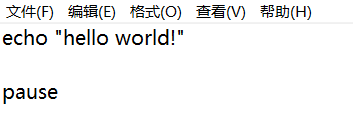

省略盘符
上面的输出程序中,依然显示了没有必要出现的盘符和路径,可以关闭它的显示。
@echo off:关闭显示盘符和路径。
@echo off
echo "hello world!"
pause
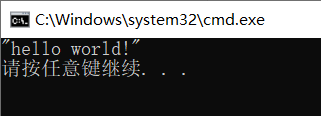
运算符
比较运算符:>、=、<,分别对应:大于、等于、小于。
算术运算符:+、-、*、/、%,分别对应:加、减、乘、除、余。
括号:(),可以改变优先级,且优先级最高。
算术优先级:() > *、/、% > +、-
命令模式:通过命令直接在命令行中执行算术运算得出结果。
set /a 算术运算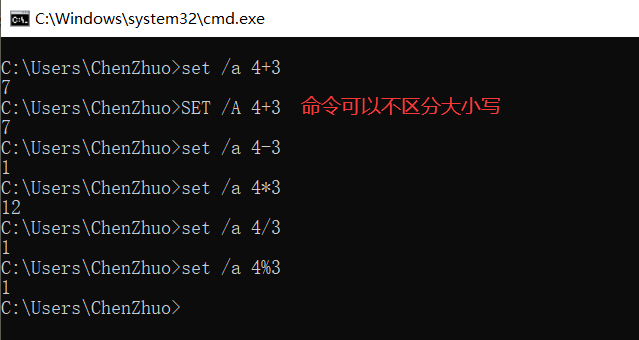
文本模式:通过批处理文件执行算术运算。
@echo off
set /a 变量名 = 算术运算
echo %变量名%
pause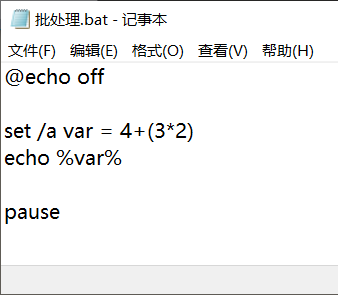
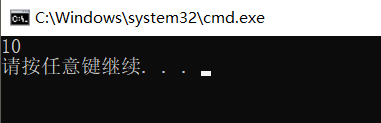
多命令运算
&&:连接多条命令,具有短路功能,当第一条命令错误,就不会执行第二条命令,若第一条命令正确才会执行第二条命令。
aaa && ipconfig 注释:'aaa'错误命令,也不会执行ipconfig命令。
ipconfig && net user 注释:执行ipconfig命令,也执行net user命令。||:连接多条命令,具有短路功能,当第一条命令错误,依然会执行第二条命令,若第一条命令正确不会执行第二条命令。
aaa || ipconfig 注释:'aaa'错误命令,依然执行ipconfig命令。
ipconfig || net user 注释:执行ipconfig命令,不会执行net user命令。管道符筛选
A|B:A作为输入,|为管道符,B作为输出。
dir:查看当前目录的所有文件和文件夹。
find:查找命令,Windows系统是通过后缀名进行查找。查找当前路径中,后缀名为 txt 的文件:
dir | find ".txt"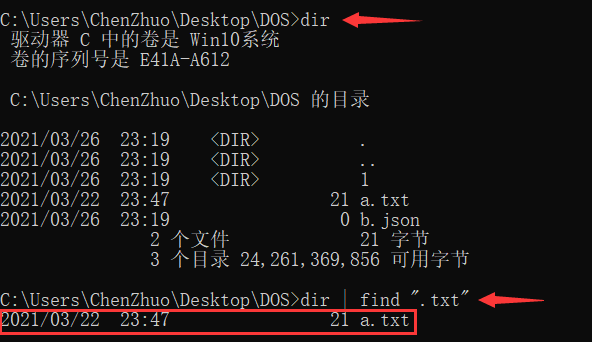
接受参数
.bat文件使用“%num”接受参数,其中num代表数组位置,即第几个数,num从1开始接受参数。
执行方式:批处理文件 参数1 参数2 ...通过批处理脚本新建名称分别为123,456的文件夹:
@echo off
md %1
md %2
pause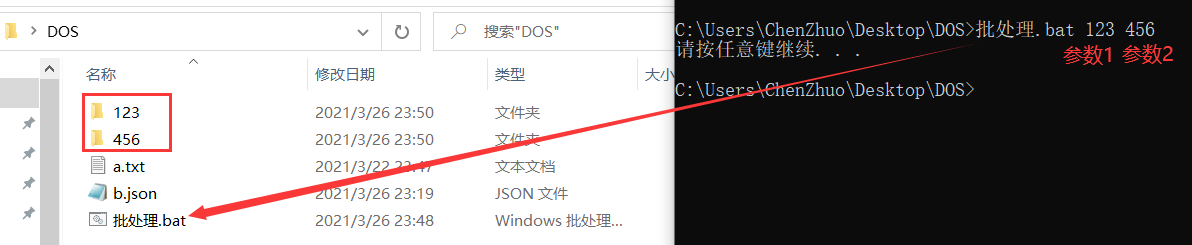
起别名
在某个目录下(建议在C盘根目录)新建文件 cmd_auto.bat , 输入自己需要的常用命令的别名。下面是我的常用命令:
@echo off
doskey ls=dir /b $*
doskey act=activate tensorflow-gpu $*
doskey tb=tensorboard --logdir $*
doskey pi=pip install $*说明: doskey相当于Linux中的alias,等号左边是右边的别名; $*表示这个命令还可能有其他参数;
修改注册表,使cmd启动时自动执行该bat文件:win+r,键入regedit,进入地址:计算机\HKEY_CURRENT_USER\Software\Microsoft\Command Processor 右边空白处右键新建->字符串值。
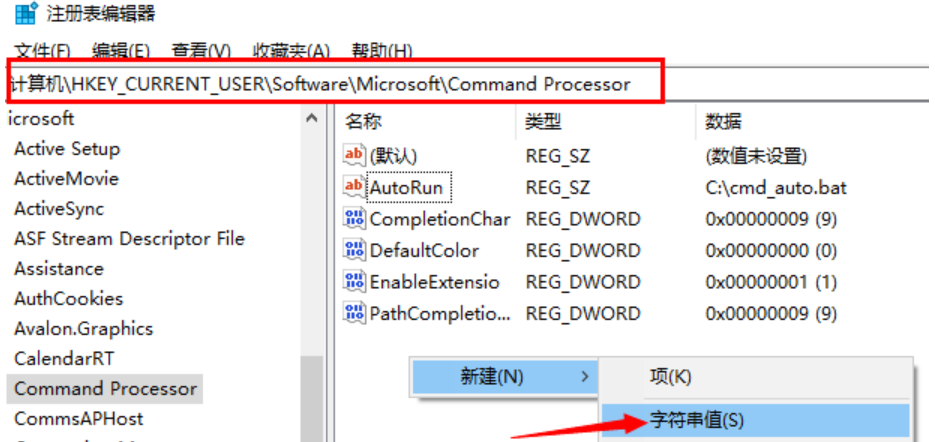
双击编辑该值,将数值名称命名为:AutoRun,数值数据里填上bat文件的路径(我的是C:\cmd_auto.bat)
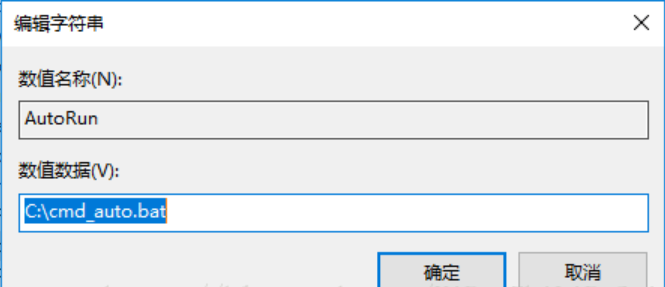
确定后重起命令行,别名就可以用啦。
逻辑批处理
if-else结结构
演示if-else结构,判断字符串是否为规定的字符串:
@echo off
set v=hello
if %v%==hello (echo yes) else (echo no)
pause>nulexist文件存在
判断指定路径下的文件是否存在:
@echo off
if exist C:\Users\ChenZhuo\Desktop\DOS\1.txt (echo yes) else (echo no)
pause>nul判断指定路径下的文件是否存在,存在就删除,不存在就提示:
@echo off
if exist C:\Users\ChenZhuo\Desktop\DOS\1.txt (
echo file find!
del C:\Users\ChenZhuo\Desktop\DOS\1.txt
) else (
echo file not find!
)
pause>nul循环遍历操作
for /l %%变量名 in (start, step, end) do 具体操作:遍历start到end之间的数字范围,包括start和end,step为步长。
自动化ping命令:
@echo off
for /l %%v in (1, 1, 20) do ping %1.%%v
pause>nul执行方法,命令行中输入 start 文件名.bat 参数1:

for /r 路径 %%变量名 in (匹配规则) do 具体操作:遍历路径下所有文件执行具体的操作。
遍历路径下的所有文件,并删除后缀为py的文件:
@echo off
for /r "C:\Users\ChenZhuo\Desktop\DOS" %%a in (*.py) do del %%a
pause>nulfor /d %%变量名 in (路径\*) do 具体操作:遍历路径文件夹执行具体的操作。
?>提示: (路径\*) 代表指定路径,注意路径后面要加上\*;(*) 代表当前路径。
遍历当前路径的文件夹,并输出文件夹名称:
@echo off
for /d %%a in (*) do echo %%a
pause>nulfor /f %%变量名 in (文件名) do 具体操作:遍历文件内容执行具体的操作。
遍历指定的文件中的内容并输出:
@echo off
for /f %%v in (b.json) do echo %%v
pause>nulgoto 代码块:重复执行代码块。
在指定路径递归重复新建名称为new的文件夹:
@echo off
cd C:\Users\ChenZhuo\Desktop\DOS
:loop
md new
cd new
goto loop
pause>nul启动批处理
新命令行窗口
start "新窗口名称" 命令:启动新的命令行窗口并命名。
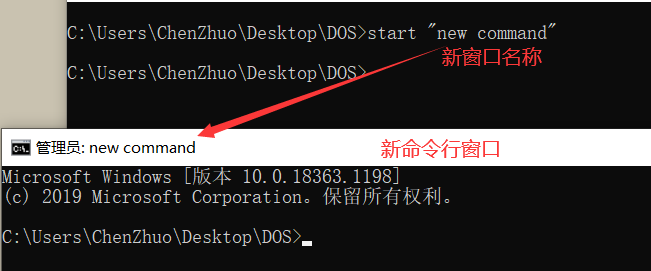
原命令行窗口
start /b 命令:相当于在原命令行窗口上刷新一次。
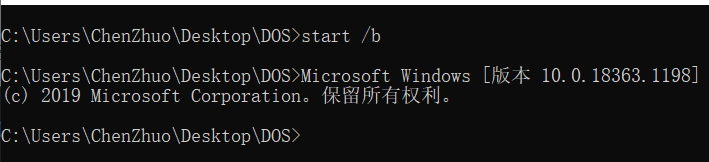
运行批处理
例如下面批处理脚本:
@echo off
echo "AMD YES!"
pause在本窗口下运行:

开启新窗口运行:
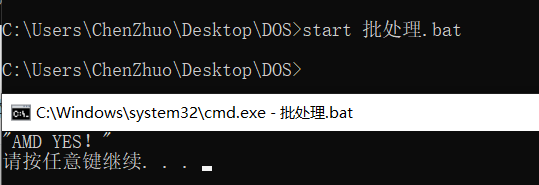
调用其他批处理
call 文件名.bat:通过call命令来调用其他的批处理文件。
1.bat文件内容:
@echo off
ipconfig
pause批处理.bat文件内容:
@echo off
call 1.bat
pause